Kako napraviti plakate ili banere s Publisherom
Microsoft Publisher ima toliko mnogo značajki i namjena da je poput beskonačne vrećice slatkiša. Od jednostavnih postera do razrađenih kalendara. Oglašavanje je jedan od načina da se dođe do riječi, a banner je dobar način za oglašavanje.
Transparenti su veliki i vidjet će ih mnogi ljudi s velike udaljenosti. Banner je kao naslov, to je sažetak onoga što se događa, osobe su privučene naslovom ako je ispravno napravljeno, onda dolaze po detalje.
Kako napraviti bannere s Publisherom
Izdavač je vrlo svestran i ograničen je samo vašom maštom. Izrada sjajnog bannera može biti prilično jednostavna ako se poduzmu odgovarajući koraci. Banner će biti otisnut na više listova papira kako bi odgovarao željenoj dužini i širini.
Ovaj će vam članak pokazati kako izraditi bannere s Publisherom(Publisher) te podijeliti neke savjete i trikove za izradu bannera s Publisherom(Publisher) , pokrivajući sljedeće teme.
- Organizirajte resurse
- Odlučite se za izgled
- Izrada bannera
- Tiskanje
- Sastavljanje bannera.
Napravimo Publisher banner
Izvrstan Publisher banner moguć je ako se vodi računa o pravilnom planiranju. Koraci će biti vodiči koji će olakšati i ubrzati izradu sjajnih Publisher bannera. Također je mudro koristiti ovaj banner kao predložak za izradu budućih Publisher bannera. Ako ovaj banner učinite predloškom, uštedjet ćete vrijeme pri izradi više bannera za izdavače.
1] Organizirajte resurse
Poznavajući svrhu bannera, lakše ćete znati koje resurse prikupiti i organizirati prije početka projekta. Slike i druge stavke koje bi možda trebale biti na banneru morat će se digitalizirati skeniranjem ili kamerom. Možda će vam trebati ljepilo, kabel, kvačice i drugi predmeti koje ćete morati pričvrstiti da biste sastavili banner. Publisher banner će biti ispisan na više listova pa će ih trebati zalijepiti. Banner se može zalijepiti na zid ili postaviti špagom ili kvačicama. Ove stavke morat ćete nabaviti i čuvati za posljednje korake bannera. Izmjerite prostor na koji banner treba stati tako da se može znati točna veličina.
2] Odlučite se za izgled
Izgled bannera ovisit će o prigodi. Publisher banneri mogu se koristiti za svaku prigodu koja vam padne na pamet. Izdavački banneri mogu biti za svečane prilike, ležerne prigode i neformalne prilike. U nastavku(Below) su samo neke od prilika u kojima se Publisher banneri mogu koristiti.
- Vjenčanja
- obljetnice
- rođendane
- Maturacije
- Uredske zabave
- Zaglavlje za oglasne ploče
- Baneri dobrodošlice kući
- Riblje pržene
Svaka prilika će diktirati izgled bannera, font, shemu boja, stil i slike. Prostor za banner će također diktirati duljinu bannera. Također je dobro obratiti pažnju na uvjete lokacije, hoće li banner biti izložen elementima. Ova razmatranja će vam dati do znanja na kojem mediju tiskati. Izrada Publisher bannera dat će vam mogućnost da imate svoj stil i bit će jedinstven. Zapamtite da je vaš banner vizualna verzija zvučnika, pa ga učinite privlačnim. Osobe će koristiti izgled bannera kako bi dobili dojam o događaju. Ukrasite transparent za pečenje ribe kako bi ljudi poželjeli doći i podržati, natjerati im vodu na usta. Tehnološki banner trebao bi vizualno prikazati o čemu je događaj ili mjesto.
3] Izrada bannera
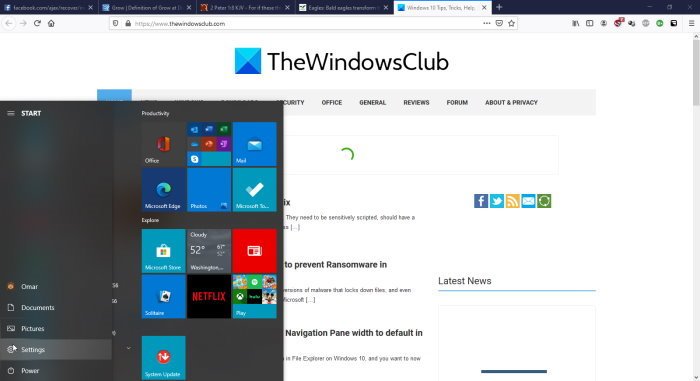
Kliknite Start(Click start ) , a zatim idite na ikonu Microsoft Office i kliknite je.
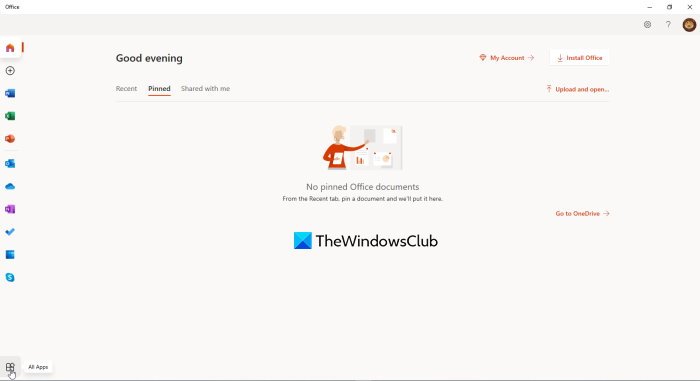
Kliknite (Click) Sve aplikacije(All apps ) u donjem lijevom kutu prozora. Ovo će otvoriti prozor s Office 365 aplikacijama.
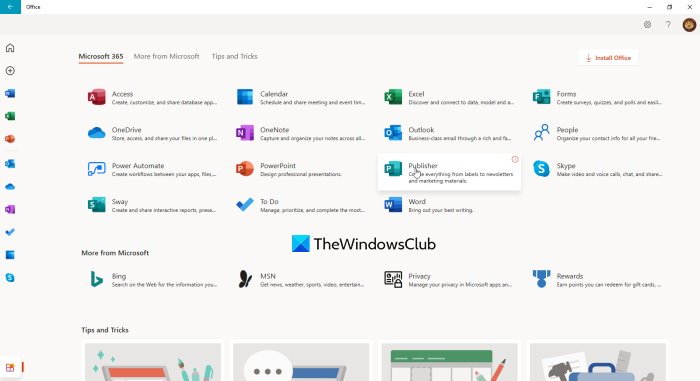
Kliknite(Click) Izdavač na popisu Office 365 aplikacija koje se prikazuju u prozoru
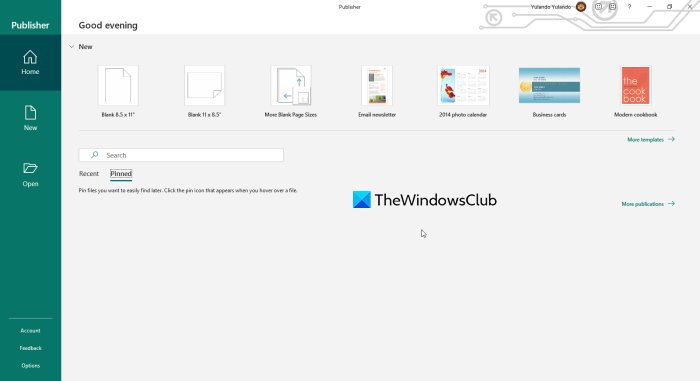
Kliknite Više predložaka(Click more templates) da biste prikazali više predložaka i da biste također vidjeli opcije za Office online predloške ili Ugrađene(Built-in) predloške koji se nalaze na vašem računalu.
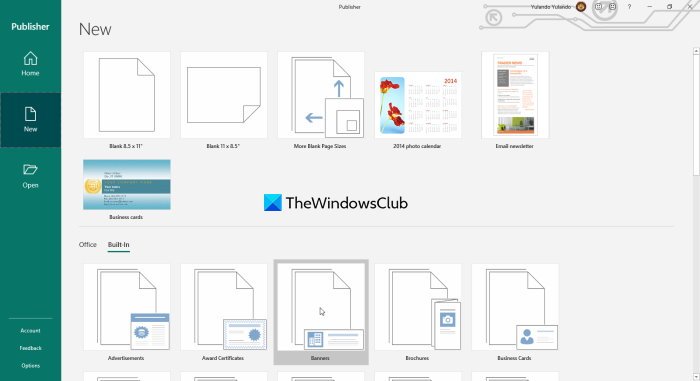
Kliknite Ugrađeno(Click Built) , a zatim kliknite (click) Banner, ovo će prikazati puno opcija za stilove bannera.
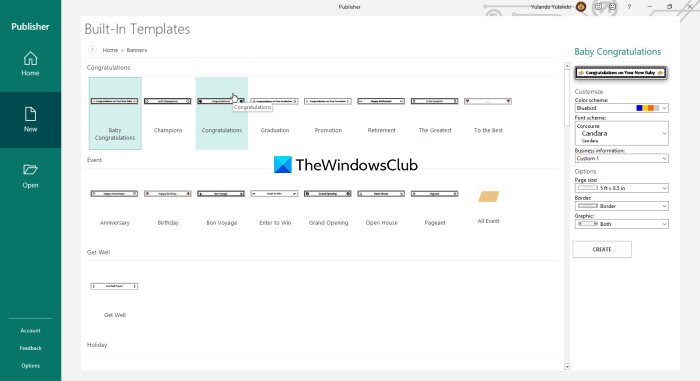
Odaberite stil bannera koji vam se sviđa i dodatno ga modificirajte odabirom sheme boja, sheme fontova i dodavanjem informacija. Također možete birati između gotovih bannera. Ako ništa od ovoga ne odgovara vašem stilu, možete ga jednostavno izmijeniti kasnije. Kada je sve to gotovo, samo kliknite Stvori(click Create ) za početak rada na banneru po izboru. Primijetit ćete da izbor bannera spada u različite kategorije i svaka ima drugačiji dizajn. Možete izmijeniti predložak i ako imate grafičke vještine, možete napraviti pozadinu i druga umjetnička djela kako biste poboljšali banner. Ako se pomaknete prema dolje, primijetit ćete različite veličine praznih bannera. Ne zaboravite(Remember) spremiti dok idete, samo u slučaju bilo kakvih mogućnosti, ne biste morali početi ispočetka.
4] Tiskanje
Prije ispisa najbolje je obratiti pozornost na pregled ispisa( print) . Korištenje pregleda ispisa za uvid u konačni rezultat je najbolja opcija. Korištenje pregleda ispisa pomoći će vam da vidite konačni rezultat i tako možete izvršiti prilagodbe prije konačnog ispisa. Pregled ispisa(Print) će pokazati orijentaciju svakog lista, kao i broj listova na kojima će biti ispisan konačni banner. Možete napraviti prilagodbe kako bi stao na više ili manje stranica.
Ispis banner stranica u punoj boji
Publisher banneri izgledali bi sjajno ako pozadina u boji nema bijeli obrub ispisa. Obrub ispisa nastaje zbog toga što pisač mora držati rubove papira dok prolazi. Ako vam ne smetaju bijeli rubovi ili vaš pisač ne ispisuje šire listove, onda možete zadržati obrub. Ako mrzite bijeli obrub ispisa i imate pisač velikog formata, postoji način za ispis pozadine u punoj boji za banner. Ova metoda se naziva ispis s krvarenjem. Bleed ispis je kada ispisujete na veći list papira, dopustite da se pozadina u boji ispuni što je više moguće, a zatim izrežete željenu veličinu. Na taj način će pozadina ispuniti cijeli gotovi list papira.
5] Sastavljanje bannera

Tijekom pregleda ispisa vidjet ćete da se banner nalazi na više listova. Nakon ispisa bannera, odrežite jedan od kratkih rubova, preklopite na odgovarajuću stranicu i zalijepite.

Prije rezanja provjerite da li stranice rasporedite odgovarajućim redoslijedom za banner. Možete odabrati izrezati papirnati karton na veličinu bannera, staviti dijelove na papir i zalijepiti na papir. Ovaj transparent će biti težak; međutim, može se montirati probijanjem rupa na kratkim krajevima i vješanjem na konac.
Publisher banneri su jednostavni, ne koštaju gotovo ništa i svatko ih može izraditi gotovo bilo gdje. Za izradu im je potrebno malo ili nimalo vještine, ali neke grafičke vještine mogu učiniti banner puno boljim. Banneri su reklame pa bi trebali izgledati dio. Učinite banner zanimljivim i atraktivnim. Osobe će pretpostavljati o događaju koji transparent predstavlja na temelju izgleda bannera. S druge strane, pazite da transparent ne ukrasite previše. Provjerite je li banner vidljiv i čitljiv kako bi osobe mogle brzo pokupiti poruku. Živimo u društvu s brzim tempom pa će malo ljudi htjeti stajati okolo da čitaju i pokušavaju shvatiti.
Related posts
Što su vodiči za izgled u Publisheru i kako ih koristiti?
Kako koristiti alat za razmak znakova, redaka, pasusa u Publisheru
Kako umetnuti tekst iz Word datoteke u Publisher publikaciju
Kako stvoriti certifikat koristeći Microsoft Publisher
Kako koristiti građevne blokove u Publisheru
Kako napraviti mjesečni kalendar u Publisheru
Dodajte, premjestite i izmijenite sliku ili sliku u programu Microsoft Publisher
Što je Microsoft Publisher? Vodič za početnike
Kako stvoriti i dodati pozadinu u Publisheru
Microsoft Publisher ne može spremiti datoteku kao PDF u sustavu Windows 11/10
Kako poravnati objekte ili rasporediti slike u Publisheru
Kako pretvoriti Publisher datoteku u PDF
Najbolji savjeti i trikovi za Microsoft Publisher - Kako koristiti Publisher
Kako promijeniti oblik alata WordArt Text u Publisheru
Kako koristiti opcije stranice u Microsoft Publisheru
Kako prikazati ili sakriti i koristiti traku ravnala u Microsoft Publisheru
Kako pretvoriti datoteke Microsoft Publisher u PDF
